
Windows galddatori ļauj mums strādāt ar pilna ekrāna lietojumprogrammām tajā pašā datorā, nepalielinot un samazinot to lietojumprogrammu skaitu, kuras tajā laikā vēlamies izmantot. Katrā darbvirsmā mēs varam atvērt tik daudz lietojumprogrammu, cik vēlamies, tādas programmas viņi vienmēr uzturēs noteikto kārtību.
Ja pārslēdzamies starp darbvirsmām, lietojumprogrammas joprojām atradīsies tajā pašā vietā, kas ļauj ekrānā vienlaikus izmantot dažādas lietojumprogrammas pilnīgs vai sadalīts, vienkārši mainot darbvirsmu, kurā atrodamies. Kad mūsu rīcībā esošo galdiņu skaits ir ļoti liels, vislabāk tos varam nosaukt.
Piešķirot katram darbvirsmai citu nosaukumu, mēs varam ātrāk un vieglāk atpazīt, kuras lietojumprogrammas tajā atrodas, fantastiska metode, ja mums ir atvērtas daudzas lietojumprogrammas, bet mēs to nepārtraukti neizmantojam, viņi ir tur, lai kaut ko pierakstītu, meklētu ... bet viņiem tur ir jābūt.
Kā pārdēvēt Windows darbvirsmas
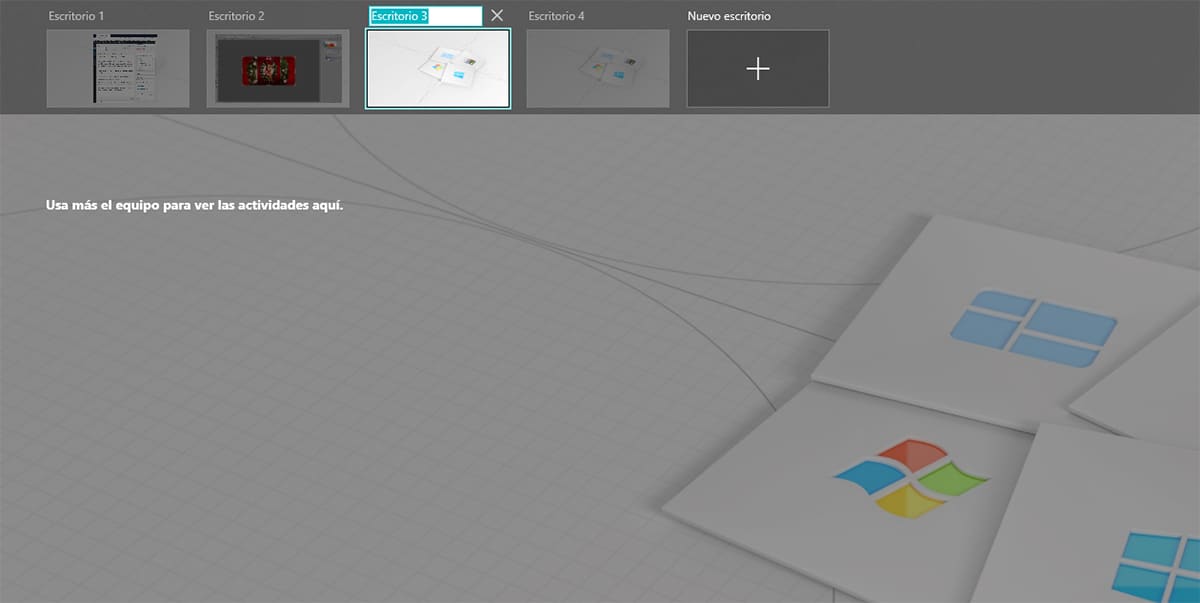
- Lai mainītu Windows darbvirsmu nosaukumu, vispirms ir jāpiekļūst uzdevuma skatam, izmantojot pogu Cortana meklēšanas lodziņa labajā pusē.
- Tālāk mums jānovieto pele virs tā darbvirsmas nosaukuma, kuru mēs vēlamies pārdēvēt, un divreiz nospiediet, lai ievadītu vārdu, kas mums pašlaik tiek parādīts.
- Visbeidzot, mēs nospiežam Enter, lai pārbaudītu, kā jaunais nosaukums, kuru esam izveidojuši darbvirsmā, jau ir pieejams.
Kā ātri pārslēgties starp galddatoriem
Lai gan ir taisnība, ka, izmantojot pogu Uzdevuma skats, mēs varam ātri pārslēgties starp dažādiem galddatoriem, kurus esam izveidojuši savā datorā, ja to izveidē esam izveidojuši kārtību, mēs varam ātri pārslēgties starp tiem, izmantojot īsinājumtaustiņu Ctrl + Windows taustiņš + datums pa labi vai pa kreisi, atkarībā no tā, kur atrodas darbvirsma.